Cách xem độ phân giải màn hình trên máy Mac_kết quả bóng đá ecuador
作者:Nhận Định Bóng Đá 来源:Ngoại Hạng Anh 浏览: 【大中小】 发布时间:2025-01-10 06:31:18 评论数:
Độ phân giải màn hình hiển thị trên máy Mac cho biết lượng thông tin có thể hiển thị trên màn hình,áchxemđộphângiảimànhìnhtrênmákết quả bóng đá ecuador cũng như độ sắc nét của hình ảnh. Nó được tính bằng đơn vị pixel (điểm ảnh) và được biểu diễn dưới dạng chiều rộng x chiều cao. Ví dụ, một màn hình có độ phân giải là 1920 x 1080, nghĩa là chiều rộng của màn hình là 1920 pixel và chiều cao của nó là 1080 pixel.
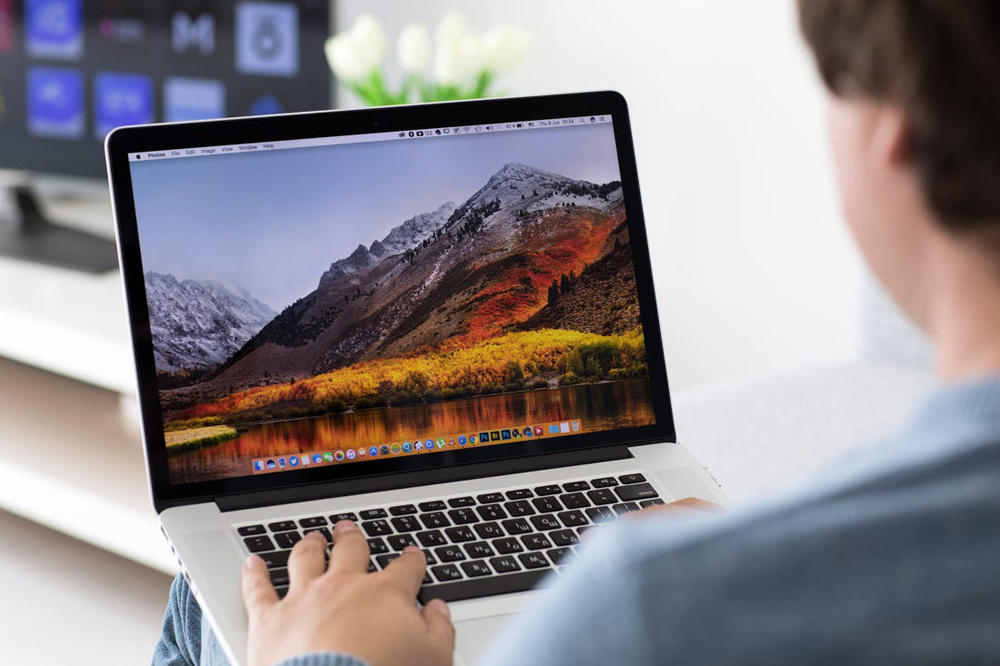 |
| Cách xem độ phân giải màn hình trên máy Mac |
Mỗi màn hình có thể hiển thị hình ảnh ở nhiều mức phân giải khác nhau, trong đó mức phân giải cao nhất (native resolution) sẽ mang đến hình ảnh đẹp và sắc nét nhất. Đó là lý do tại sao bạn cần biết mức phân giải cao nhất của màn hình nếu muốn tận dụng tối đa khả năng của nó, nhất là khi chơi game hoặc chạy các ứng dụng đồ họa.
Sau đây là hướng dẫn chi tiết cách xác định mức phân giải cao nhất của màn hình hiển thị trên máy Mac.
Bước 1: Bấm lên biểu tượng hình quả táo khuyết nằm ở phía trên góc trái của màn hình, và chọn About This Mac.
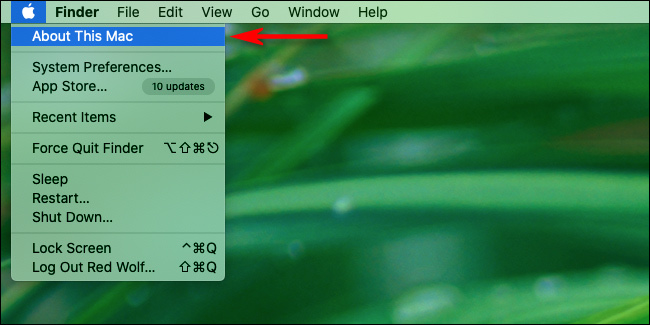 |
Bước 2: Chọn thẻ Displays từ cửa sổ hiện ra.
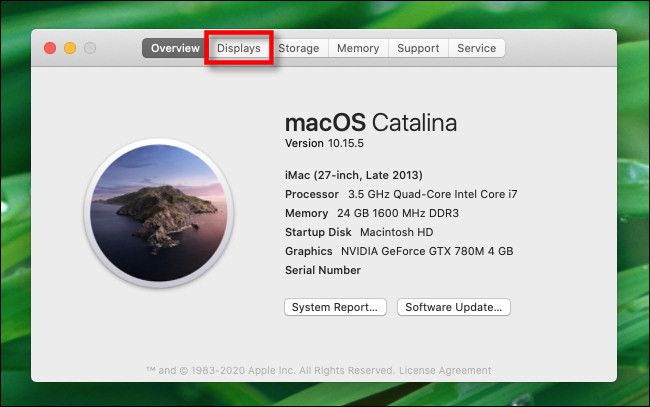 |
Bước 3: Tại đây, bạn sẽ thấy thông tin của màn hình tích hợp trên máy Mac, cũng như các màn hình ngoài bạn đã kết nối vào thiết bị (nếu có).
Bước 4: Độ phân giải của màn hình hiển thị chính là chỉ số nằm phía sau kích thước màn hình. Chẳng hạn, trong hình dưới đây, dòng chữ 27-inch (2560 x 1440) có nghĩa là máy Mac này sở hữu màn hình kích thước 27 inch với độ phân giải 2560 pixel x 1440 pixel và đây là mức phân giải tối đa màn hình này hỗ trợ.
Lưu ý: About This Mac luôn thể hiện độ phân giải cao nhất của màn hình hiển thị bất kể các thiết lập trong System Preferences.
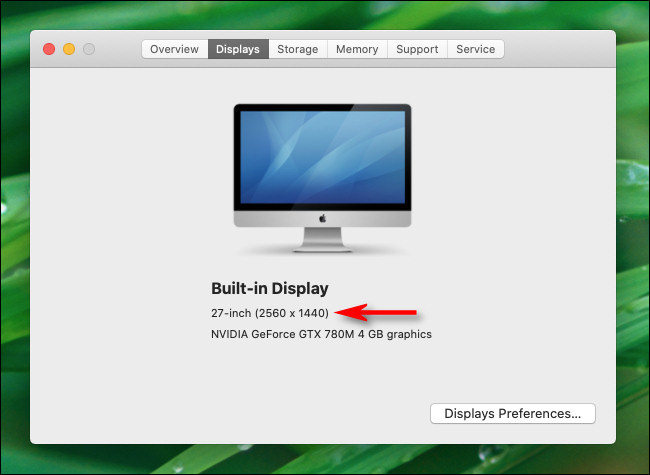 |
Trường hợp, bạn có kết nối màn hình ngoài vào máy Mac, bạn cũng sẽ thấy chúng trên cửa sổ này. Ví dụ, trong ảnh dưới đây, bạn có thể tìm thấy độ phân giải của màn hình ngoài ở phía dưới tên của nó.
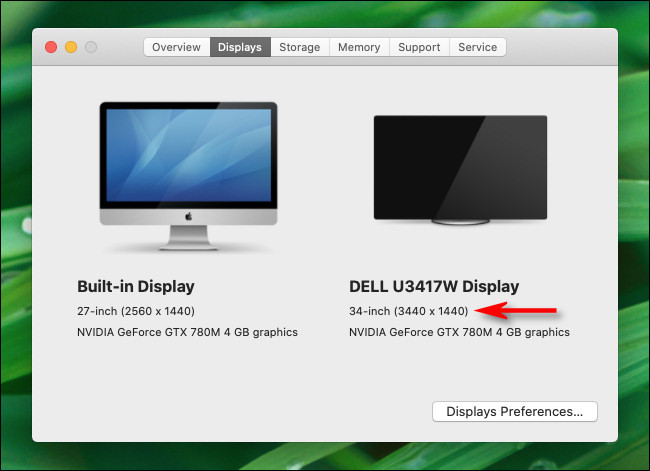 |
Đến đây, bạn đã biết cách xác định độ phân giải cao nhất của màn hình hiển thị trên máy Mac, bạn có thể sử dụng nó để thiết lập game, ứng dụng, hoặc tìm ảnh nền phù hợp với màn hình, v.v.
Cũng tại màn hình này, bạn có thể dễ dàng truy cập vào phần tinh chỉnh các thiết lập màn hình. Chỉ cần bấm nút Display Preferences và máy Mac sẽ đưa bạn thẳng đến cửa sổ System Preferences, nơi bạn có thể tinh chỉnh các thiết lập của màn hình hiển thị sao cho phù hợp với nhu cầu sử dụng.
Ca Tiếu (theo How-to geek)

Cách để Safari trên macOS luôn khởi động vào chế độ duyệt web riêng tư
Nếu bạn sử dụng Safari trên máy Mac và thường truy cập vào chế độ duyệt web riêng tư (private browsing), tại sao bạn không thiết lập để Safari luôn khởi động vào chế độ này.
